Come creare una splendida pagina di destinazione di Twitter
Pubblicato: 2021-12-22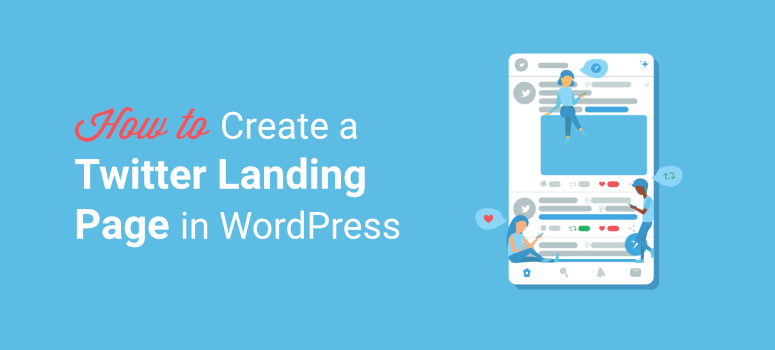
Vuoi imparare a creare facilmente una landing page di Twitter?
Quando reindirizzi i tuoi follower su Twitter alla home page del tuo sito Web o alla pagina dei prodotti, avranno difficoltà a navigare nel tuo sito per trovare ciò per cui hanno fatto clic.
Ecco perché hai bisogno di una pagina di destinazione separata per consentire al tuo pubblico di Twitter di visualizzare le informazioni che stanno cercando in un clic. Questo ti aiuterà a indirizzare più traffico verso i tuoi contenuti e ad aumentare il coinvolgimento.
In questo articolo, ti mostreremo come creare facilmente una landing page di Twitter in WordPress in modo da poter aumentare le tue conversioni.
Ma prima, impariamo cos'è una landing page di Twitter.
Che cos'è una pagina di destinazione di Twitter?
Una landing page di Twitter è una pagina web dedicata che viene creata per incoraggiare i tuoi follower su Twitter a iscriversi alla tua mailing list o ad acquistare un prodotto.
Questa pagina può essere utilizzata come collegamento nella pagina bio per il tuo profilo Twitter. In questo modo i tuoi visitatori possono fare clic sul collegamento alla pagina di destinazione per saperne di più sul tuo marchio.
Con una landing page di Twitter, puoi concentrarti su un determinato prodotto o servizio e promuoverlo senza distrazioni, come banner pubblicitari e menu di navigazione. È un must se vuoi lanciare campagne Twitter a pagamento per aumentare le vendite dei tuoi prodotti.
Ecco un esempio di una campagna su Twitter di Beats by Dre. Gli utenti fanno clic sul collegamento fornito per saperne di più sull'offerta.
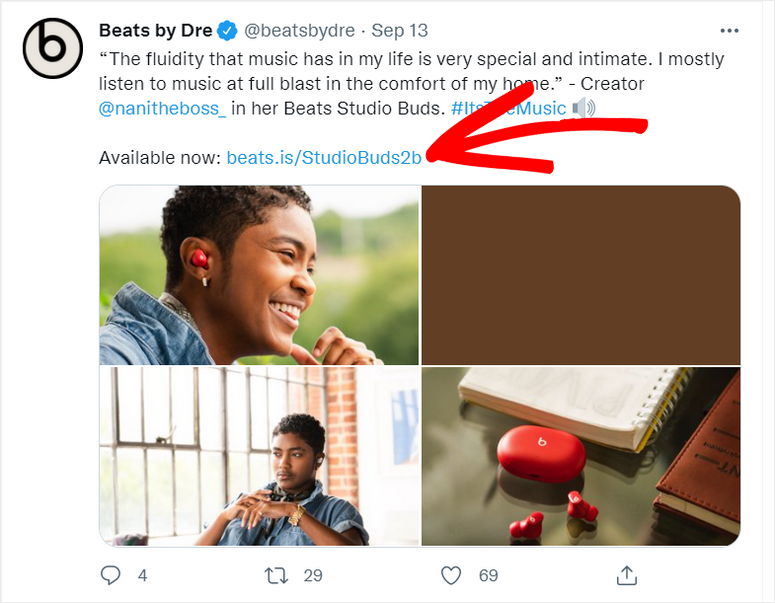
Quando gli utenti di Twitter fanno clic sul collegamento, vengono reindirizzati alla pagina di destinazione del prodotto che include maggiori dettagli sul prodotto e sull'offerta specificati nel post.
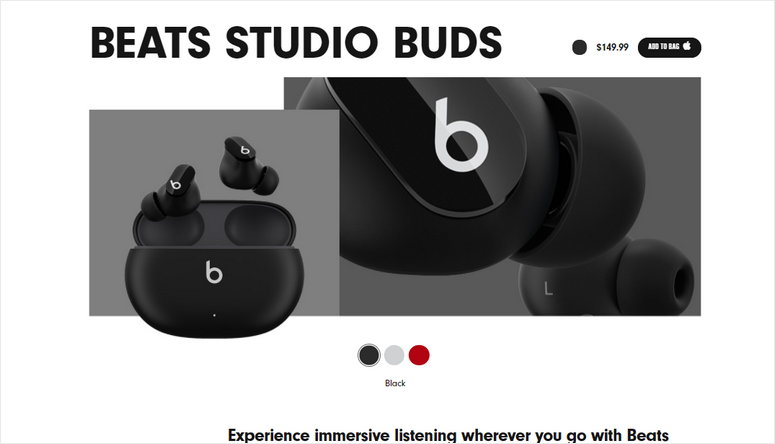
In questo modo, puoi anche creare una landing page di Twitter per il tuo sito. Ecco alcuni elementi della pagina che dovresti considerare di aggiungere alla tua pagina di destinazione:
- Titolo accattivante che fa rimanere i visitatori di più
- Copia chiara e convincente che corrisponde all'offerta nel post di Twitter
- Immagini accattivanti per mostrare i tuoi prodotti. Ad esempio, se vendi il tuo eBook, devi aggiungere le tue foto dell'eBook
- Pulsanti e sezioni di invito all'azione (CTA) per motivare i visitatori a iscriversi o acquistare il tuo prodotto
- Recensioni o testimonianze dei clienti per mostrare le storie dei clienti e guadagnare la fiducia dei visitatori
Ora che sai quali elementi della pagina aggiungere, impariamo come creare una landing page di Twitter per convertire i tuoi follower in abbonati e clienti.
Creazione di una pagina di destinazione di Twitter in WordPress
Con l'aiuto dei costruttori di pagine, puoi facilmente creare una pagina di destinazione per le tue campagne Twitter senza alcuna conoscenza di codifica.
Per questo tutorial, utilizziamo SeedProd, il miglior plugin per la creazione di pagine di destinazione per WordPress.
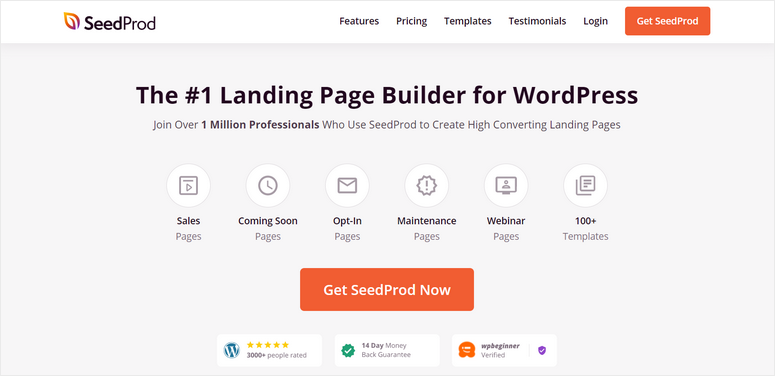
SeedProd è un potente generatore di pagine che ti consente di creare qualsiasi tipo di pagina di destinazione per promuovere i tuoi prodotti e servizi.
Con il suo semplice generatore di pagine trascina e rilascia, puoi facilmente aggiungere e rimuovere blocchi di pagina. Otterrai più di 40 blocchi di contenuti che potrai utilizzare per creare una straordinaria landing page di Twitter.
SeedProd include anche una libreria di oltre 150 bellissimi modelli di landing page. Quindi puoi selezionare quello che soddisfa le tue esigenze e personalizzare la pagina come preferisci.
Ecco alcune delle caratteristiche che rendono SeedProd la scelta migliore per creare la tua landing page di Twitter:
- Reattivo: tutte le pagine di destinazione che crei verranno caricate velocemente e magnificamente su tutti i tipi di dispositivi.
- SEO friendly: integra strumenti SEO come All in One SEO e Google Analytics per migliorare il posizionamento nei risultati di ricerca.
- Blocchi di pagina unici: aggiungi blocchi di contenuti ad alta conversione come moduli optin, testimonianze, conti alla rovescia e pulsanti CTA.
- Sezioni intelligenti: scegli da una raccolta di modelli per aggiungere facilmente sezioni come intestazione dell'eroe, invito all'azione, piè di pagina e altro ancora.
- Integrazioni di email marketing: crea la tua mailing list connettendoti con servizi di email marketing come Constant Contact, AWeber, Active Campaign e altro ancora.
- Protezione dallo spam: proteggi la tua pagina di destinazione da hacker e spambot con l'opzione reCAPTCHA di Google.
Insieme a questo, SeedProd offre una pagina Prossimamente incorporata, 404 pagine, una pagina di accesso e una modalità di manutenzione. Questo ti aiuta a informare i tuoi clienti ogni volta che il tuo sito è inattivo o in costruzione.
Detto questo, impariamo come creare una landing page di Twitter usando il plugin SeedProd.
Passaggio 1: installa e attiva il plug-in SeedProd
Innanzitutto, devi registrarti per un account SeedProd.
Dopo esserti registrato, troverai il file di download e la tua chiave di licenza nella scheda Download .
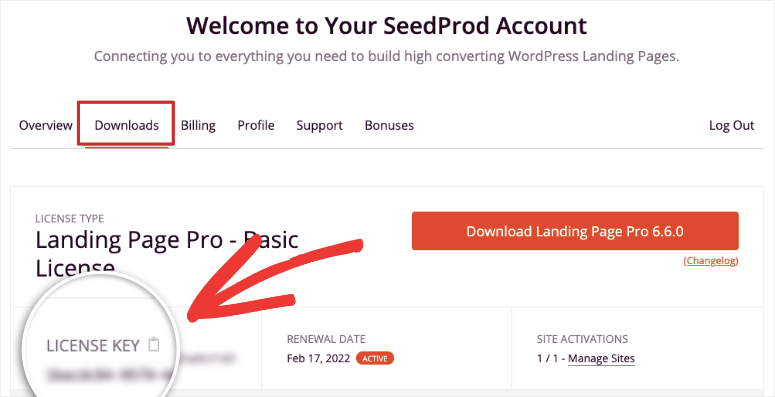
Quindi, installa il plug-in SeedProd sul tuo sito. Per maggiori dettagli, puoi consultare la nostra guida su come installare un plugin per WordPress.
Dopo aver installato e attivato il plug-in, apri la scheda SeedProd »Impostazioni e inserisci qui la tua chiave di licenza.
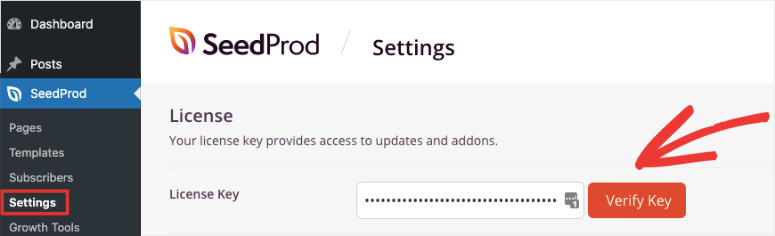
Fare clic sul pulsante Verifica chiave per visualizzare il messaggio di verifica riuscita.
Ora puoi iniziare a creare la tua pagina di destinazione Twitter dedicata.
Passaggio 2: crea una nuova pagina di destinazione
Per creare una nuova pagina di destinazione, vai alla scheda SeedProd dalla dashboard dell'amministratore.
Qui puoi vedere le opzioni per impostare la modalità Prossimamente, la Modalità di manutenzione, la Pagina di accesso e la Pagina 404 per il tuo sito.
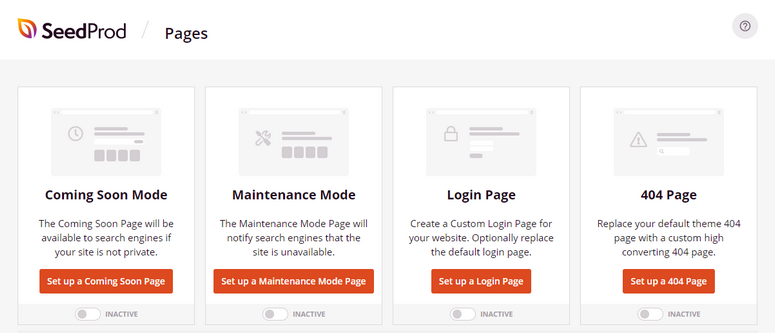
Se scorri verso il basso, troverai il pulsante Aggiungi nuova pagina di destinazione per creare una nuova pagina di destinazione.
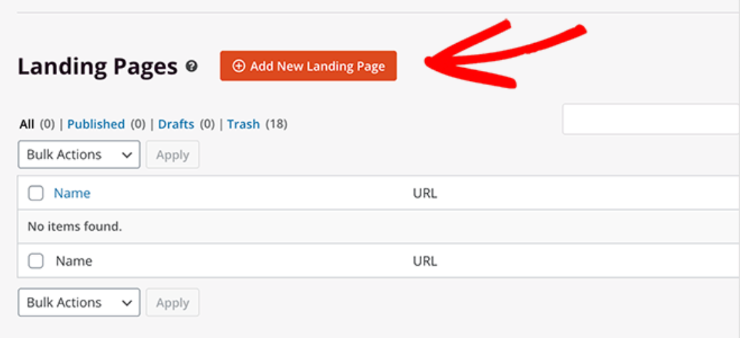
Quindi vedrai la libreria di modelli che offre più di 100 design di pagine di destinazione per aiutarti a iniziare. Puoi utilizzare un modello vuoto e creare una pagina da zero.
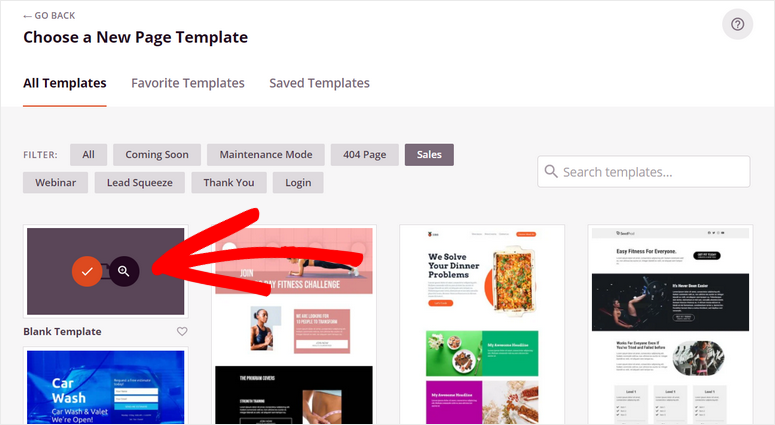
Oppure, usa i filtri come Prossimamente, webinar, lead squeeze, grazie e altri per trovare il modello giusto per il tuo sito.
Quando passi il mouse su un modello, viene visualizzata l'icona della lente d'ingrandimento. Puoi fare clic su di esso per visualizzare in anteprima un modello nella stessa pagina.
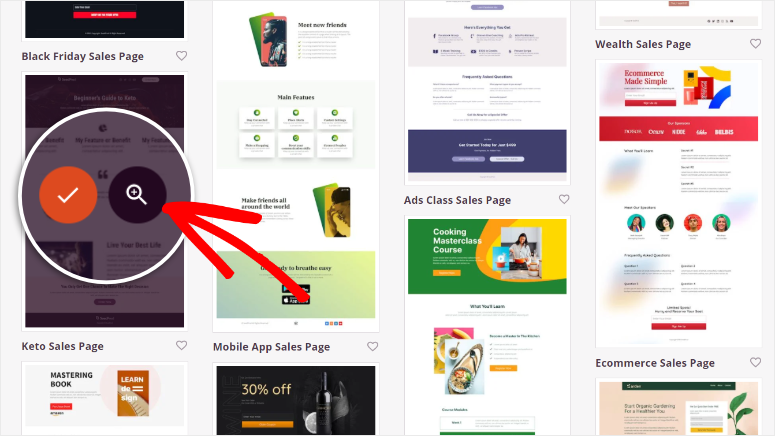
Stiamo usando il modello di pagina di vendita di Keto come esempio per questo tutorial.
Dopo aver selezionato il modello, dovrai inserire il nome e l'URL della tua landing page di Twitter.
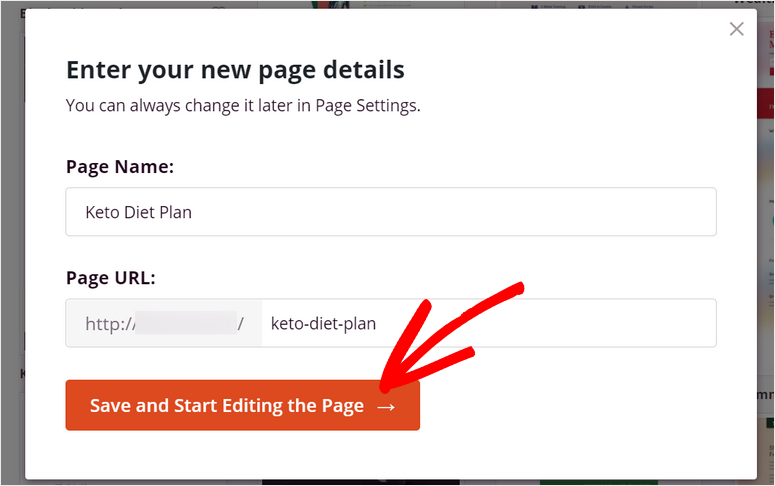
Fare clic sul pulsante Salva e inizia a modificare la pagina per avviare il generatore di pagine SeedProd.
Ora ti mostreremo come personalizzare il modello della pagina di destinazione in base alle tue preferenze.
Passaggio 3: personalizza la tua pagina di destinazione di Twitter
Con l'aiuto del generatore di pagine drag-and-drop di SeedProd, puoi modificare facilmente la tua pagina di destinazione senza toccare una singola riga di codice.
Sul lato sinistro del generatore di pagine, tutti i blocchi di contenuto sono divisi in 3 sezioni: Standard, Avanzato e WooCommerce.

Nella sezione Standard , troverai i blocchi di contenuti di base come titoli, immagini, pulsanti CTA e altro.
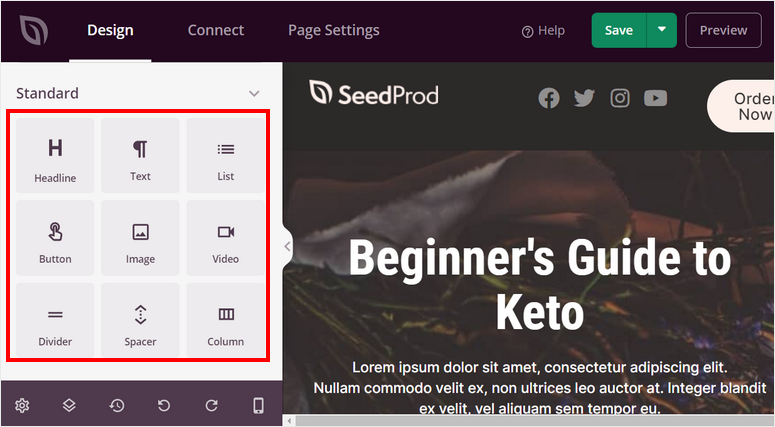
Nella sezione Avanzate , troverai più blocchi di contenuto che ti aiuteranno a convertire meglio. Alcuni dei blocchi sono:
- Modulo opt
- omaggi
- Conto alla rovescia
- Titolo animato
- Testimonianze
- Condivisione sociale
- Stelle
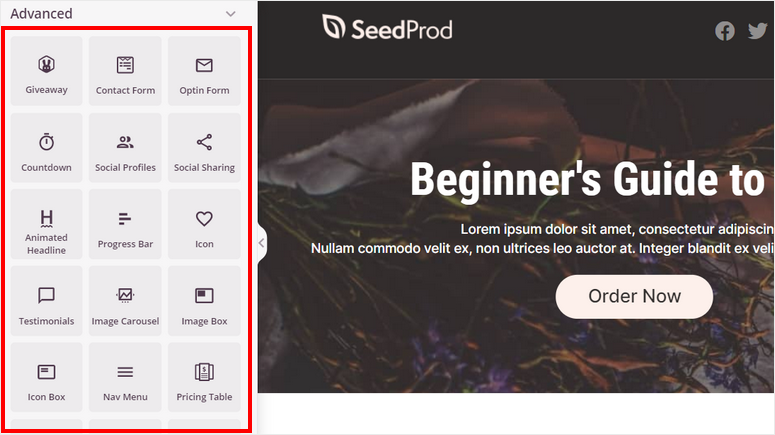
Nella sezione WooCommerce , ci sono blocchi di contenuti relativi a WooCommerce come aggiungi al carrello, checkout, carrello e altro.
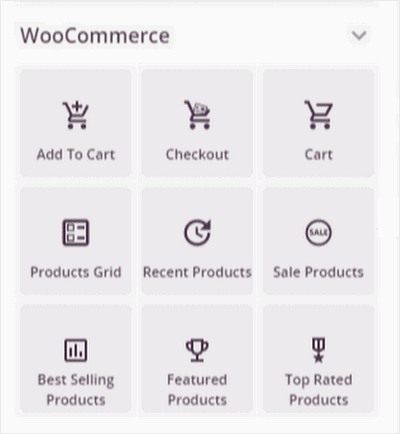
Puoi aggiungere questi blocchi e connetterti con WooCommerce per vendere i tuoi prodotti direttamente dalla tua landing page di Twitter.
Per aggiungere uno di questi blocchi di contenuto, tutto ciò che devi fare è trascinare e rilasciare i blocchi sul lato destro del generatore di pagine. Ad esempio, stiamo aggiungendo un modulo di attivazione nella nostra pagina di destinazione.
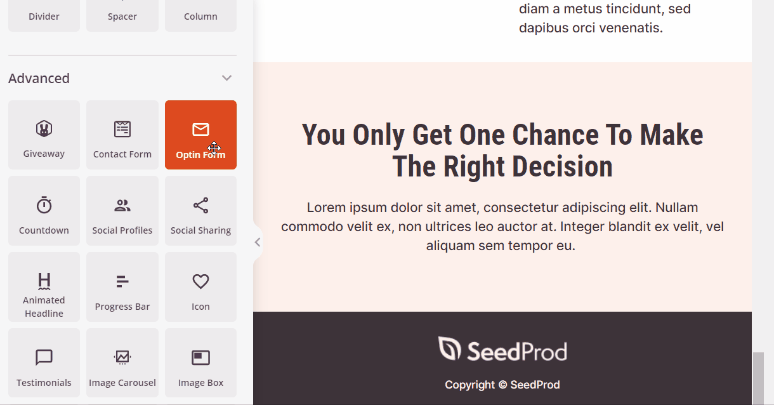
Se desideri modificare qualsiasi blocco di contenuto, puoi semplicemente fare clic su di esso e vedrai le impostazioni del blocco. Ora cambia il testo, il carattere e altre opzioni in modo che corrispondano al tuo stile.
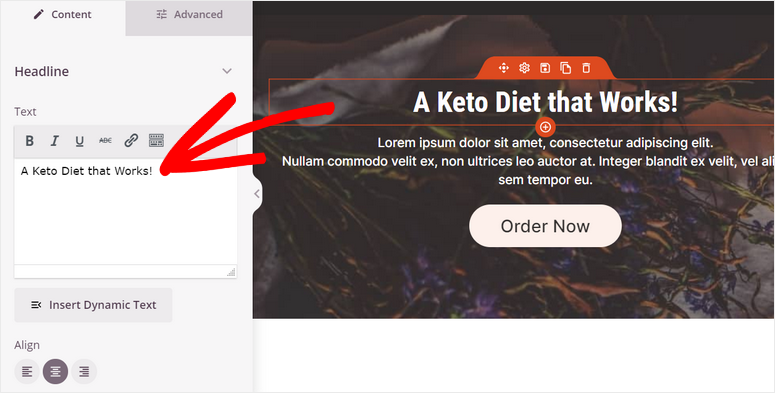
Inoltre, SeedProd ti consente di modificare il tuo pulsante CTA in modo da convertire meglio. Sono disponibili opzioni per modificare il testo, il colore, i caratteri e il modello dei pulsanti.
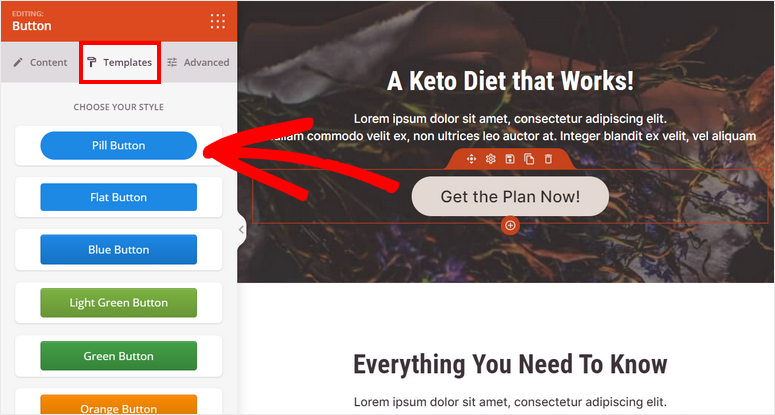
Oltre a questo, puoi modificare un'intera sezione facendo clic sul lato di anteprima della pagina del generatore di pagine. Ti consente di cambiare l'immagine di sfondo, il colore e altro.
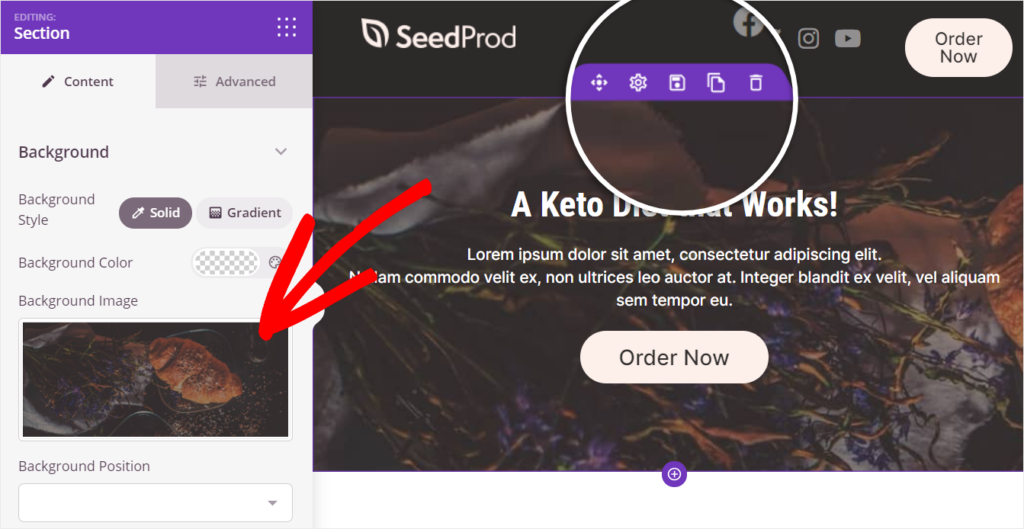
Una volta che hai finito di modificare i blocchi di contenuto e le sezioni, vai alle Impostazioni globali nell'angolo in basso a sinistra del generatore di pagine. Ci sono 4 opzioni tra cui font, colori, sfondo e CSS personalizzato.
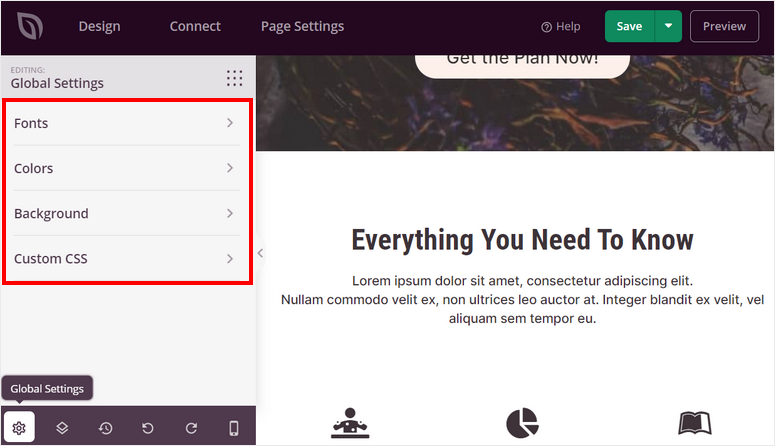
Qui puoi cambiare il carattere, il colore e l'immagine di sfondo per l'intera pagina di destinazione di Twitter. SeedProd ti consente di cercare e aggiungere immagini stock direttamente nel generatore di pagine.
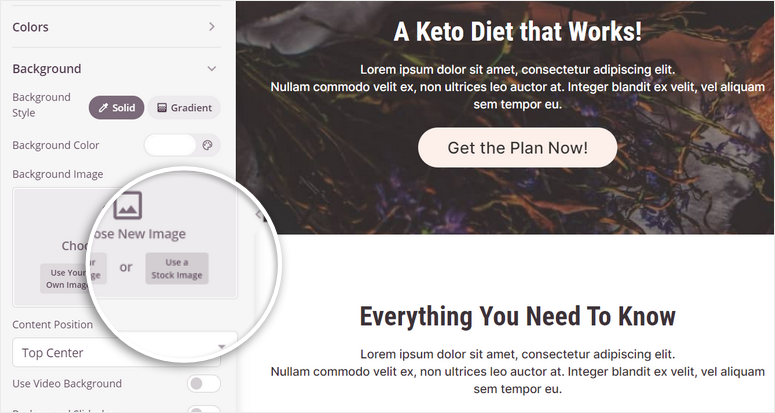
Dopo aver configurato le impostazioni globali, non dimenticare di premere il pulsante Salva .
Ora sei pronto per connettere la tua landing page di Twitter al tuo provider di servizi di posta elettronica
Passaggio 4: collega il tuo provider di servizi di posta elettronica
SeedProd ti consente di integrarti con servizi di email marketing come Constant Contact, Aweber, ConvertKit e altri. Ciò significa che puoi importare automaticamente le informazioni di contatto degli utenti che si iscrivono al tuo sito.
Ti consente inoltre di segmentare i tuoi contatti e inviarli a elenchi di e-mail diversi in base all'input dell'utente.
Per collegare il tuo elenco di email marketing, apri la scheda Connetti nella parte superiore del generatore di pagine. Qui puoi vedere tutti i provider di servizi di posta elettronica con cui puoi connetterti.
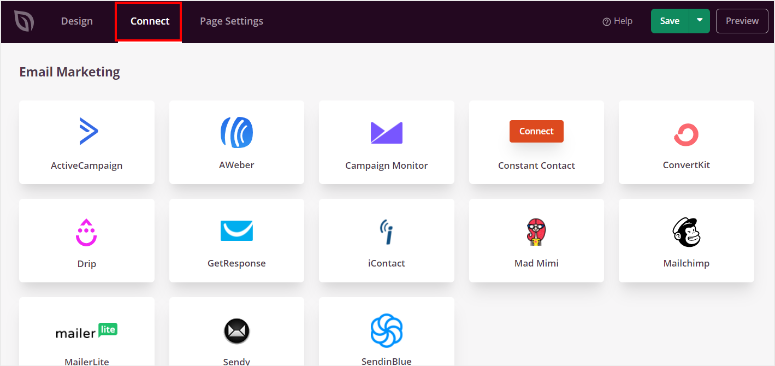
Seleziona il tuo provider di servizi di posta elettronica e fai clic sul pulsante Collega nuovo account . Quindi, segui le istruzioni visualizzate sullo schermo.
I famosi fornitori di servizi di posta elettronica ti chiederanno di inserire la tua chiave API per connettere il tuo account. Puoi ottenere il tuo dalla dashboard del tuo account di posta elettronica.
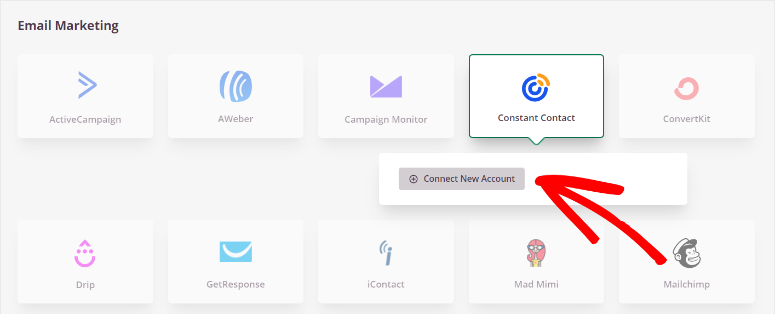
Salva le tue impostazioni dopo aver finito. Ora sei pronto per impostare e-mail di risposta automatica per i tuoi iscritti.
Un'ultima cosa che devi fare prima di pubblicare la tua pagina di destinazione è personalizzare le impostazioni della tua pagina.
Passaggio 5: configurare le impostazioni della pagina
Per ottimizzare il tuo sito in termini di prestazioni e SEO, dovrai configurare le impostazioni della pagina. Puoi accedervi tramite la scheda Impostazioni pagina nella barra in alto del generatore di moduli.
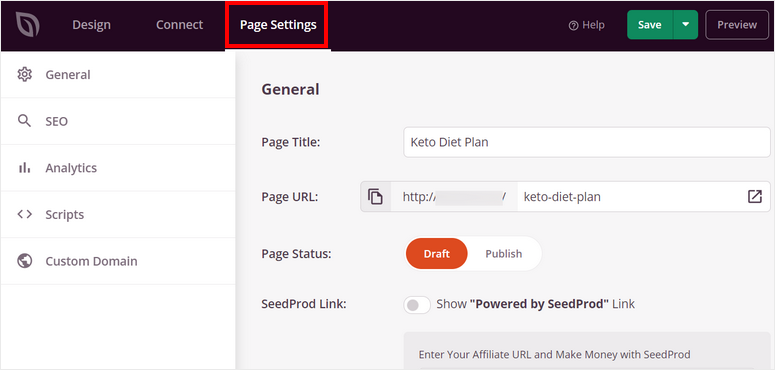
Qui vedrai le impostazioni di queste pagine:
- Impostazioni generali: modifica il titolo della pagina, l'URL e lo stato. C'è anche un'opzione per mostrare o nascondere il collegamento "Powered by SeedProd" sulla pagina.
- SEO: integra con il plug-in SEO All in One e ottimizza la pagina di destinazione di Twitter per un migliore posizionamento SEO.
- Analisi: traccia il traffico sulla tua pagina di destinazione con plug-in di analisi come MonsterInsights.
- Script: aggiungi codice personalizzato per personalizzare ulteriormente lo stile della pagina. Puoi lasciare questa parte se non ti senti a tuo agio con la codifica.
Una volta terminate le impostazioni, fare clic sul pulsante Salva .
Tutto quello che devi fare ora è pubblicare la tua landing page sul tuo sito WordPress.
Passaggio 6: pubblica la tua pagina di destinazione di Twitter
Per pubblicare la tua pagina di destinazione, fai clic sulla freccia a discesa accanto al pulsante Salva e fai clic sull'opzione Pubblica .
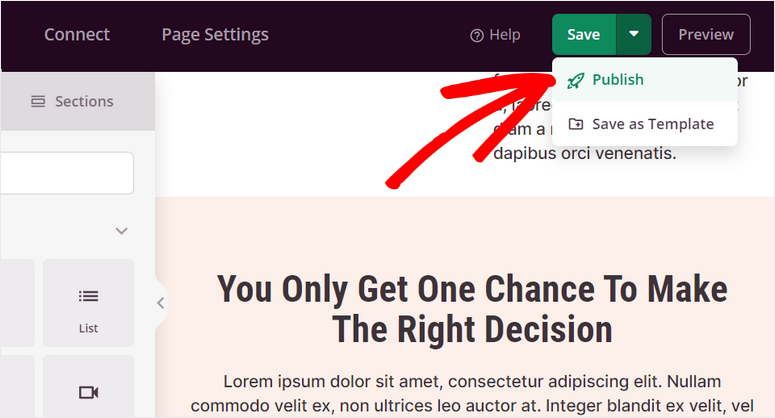
Dopo che la tua pagina è stata pubblicata, vedrai un popup con un messaggio di successo. Qui puoi fare clic sul pulsante Visualizza pagina live per vedere come appare la tua pagina di destinazione di Twitter.
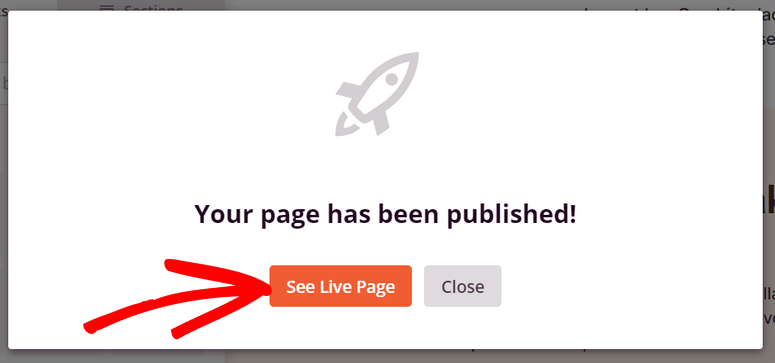
Congratulazioni! Hai creato con successo una pagina di destinazione per la tua campagna Twitter per aumentare il tuo tasso di conversione.
Ci auguriamo che questo tutorial ti abbia aiutato a imparare come creare facilmente una landing page di Twitter in WordPress.
SeedProd è il plug-in n. 1 per la creazione di pagine di destinazione per i siti WordPress. Offre un generatore di pagine adatto ai principianti che ti consente di creare pagine di destinazione ad alta conversione per qualsiasi scopo.
Con SeedProd puoi creare e personalizzare facilmente una landing page per le tue campagne Twitter. Puoi anche creare pagine di destinazione per le tue altre campagne sui social media.
Inoltre, un altro ottimo strumento per massimizzare i risultati di marketing è OptinMonster. Ti consente di creare tutti i tipi di campagne come barre mobili, popup, tappetini di benvenuto e altro ancora.
Per aumentare le tue conversioni, puoi impostare regole di targeting per mostrare le tue campagne di marketing alle persone giuste al momento giusto.
Per i tuoi prossimi passi, puoi dare un'occhiata a queste risorse:
- I migliori plugin per Twitter per WordPress
- Condividi automaticamente i post di WordPress su Facebook e Twitter
- I migliori plugin di WordPress per rendere il tuo sito mobile friendly
Questi post ti aiuteranno a connettere il tuo account Twitter con il tuo sito WordPress e a condividere facilmente i post automatizzati. L'ultimo ti aiuterà a ottimizzare le tue pagine di destinazione per gli utenti mobili.
